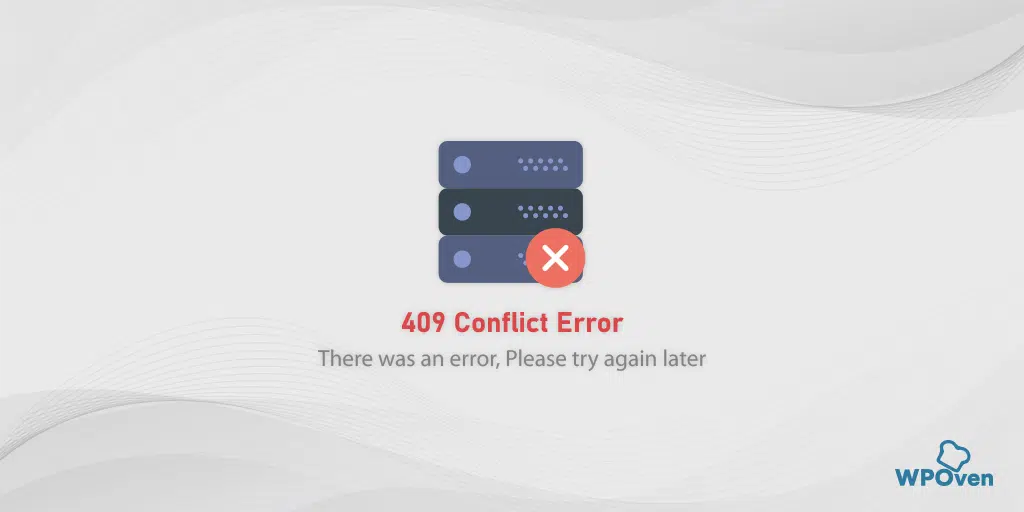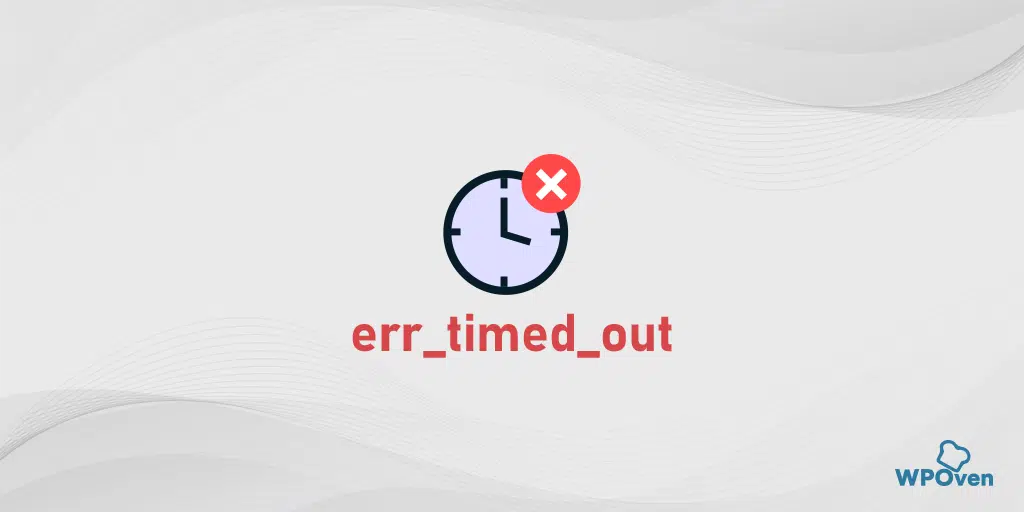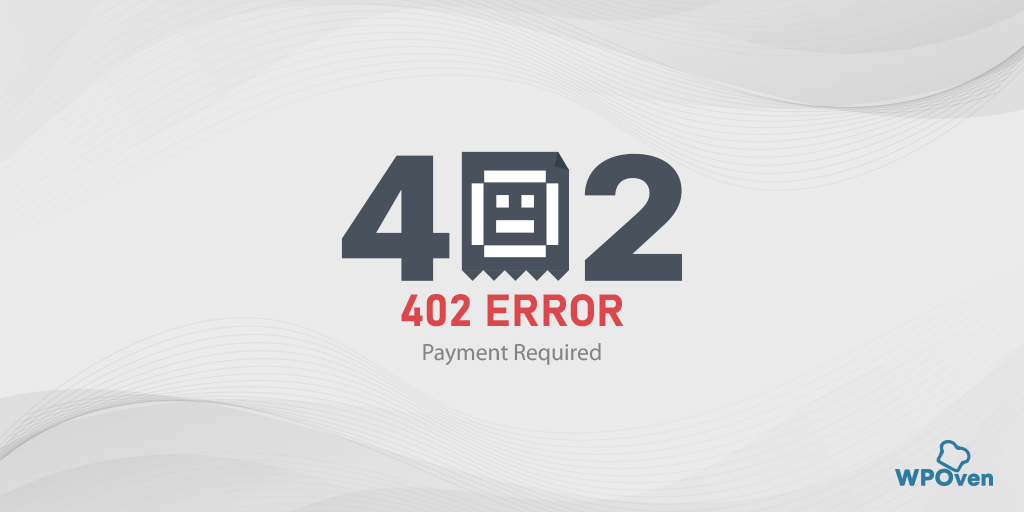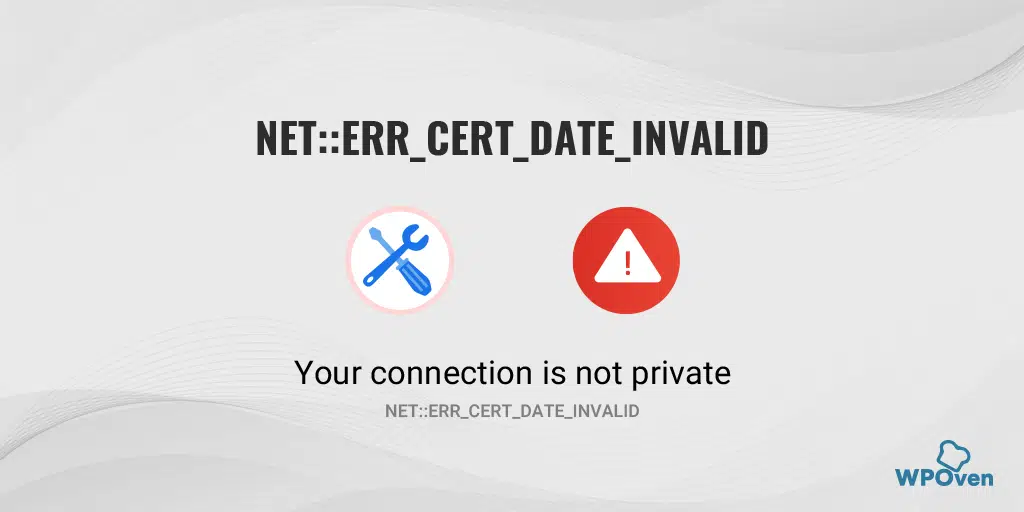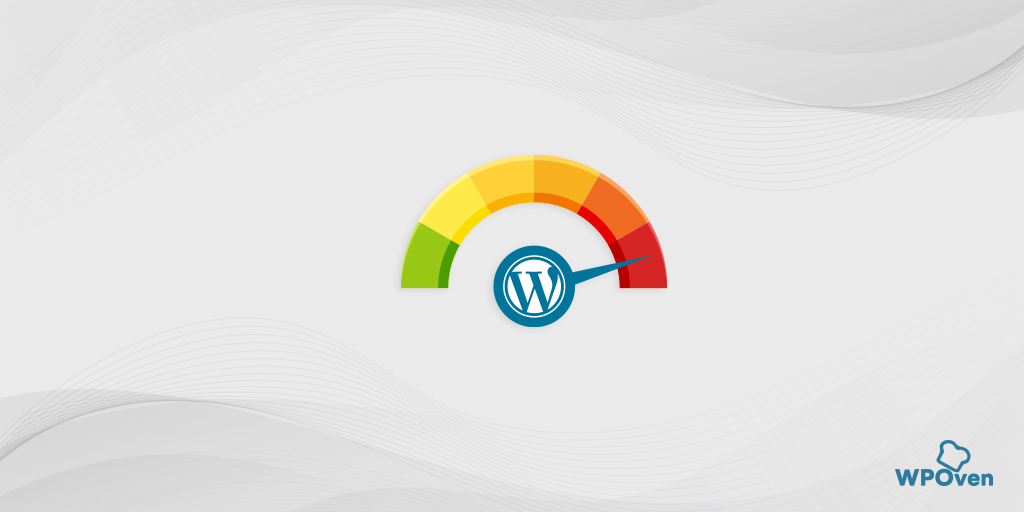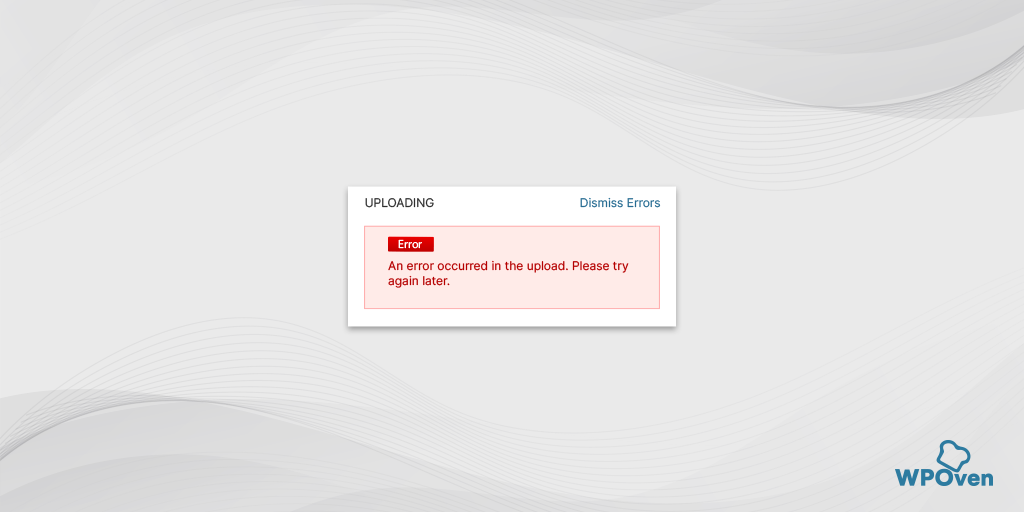Bagaimana cara memperbaiki Kesalahan NET::ERR_CLEARTEXT_NOT_PERMITTED? (5 metode)
Diterbitkan: 2023-12-15Apakah Anda ingin memperbaiki kesalahan NET::ERR_CLEARTEXT_NOT_PERMITTED? Maka Anda telah mendarat di postingan yang tepat.
Kesalahan NET::ERR_CLEARTEXT_NOT_PERMITTED ini khusus untuk pengguna Android dan kami tahu Android memiliki pangsa pasar yang besar dibandingkan dengan OS seluler lainnya.
Ini berarti Anda bukan satu-satunya yang menjadi korban kesalahan khusus ini, namun mungkin ada banyak pengguna seperti Anda yang pernah mengalami atau rentan terhadap pesan kesalahan ini.
Namun Anda tidak perlu khawatir. Dalam posting ini, kami akan mencoba menghilangkan semua keraguan Anda tentang kesalahan ini dan membantu Anda memahami apa yang salah dan apa yang perlu Anda lakukan untuk memperbaikinya.
Jadi pantau terus dan terus baca postingan komprehensif ini sampai akhir.
Bagaimana cara memperbaiki kesalahan Android NET::ERR_CLEARTEXT_NOT_PERMITTED?
Sekarang di bagian ini, kita akan berbicara tentang pemecahan masalah NET::ERR_CLEARTEXT_NOT_PERMITTED Error. Untuk ini, jika Anda seorang pengembang Android, Anda akan diminta untuk mengakses Aplikasi Android Anda.
- Aktifkan lalu lintas teks yang jelas dengan memodifikasi Androidmanifest.xml
- Memasukkan situs web tertentu ke dalam daftar putih menggunakan “network_security_config.Xml”
- Pengalihan HTTP ke HTTPS untuk Nginx
- Paksa situs WordPress Anda untuk menggunakan HTTPS
- Muat Situs Web di Peramban Modern
1. Aktifkan lalu lintas teks yang jelas dengan memodifikasi Androidmanifest.xml
Metode pemecahan masalah pertama yang dapat Anda ikuti adalah mengaktifkan lalu lintas teks yang jelas dengan memodifikasi file androidmanifest.xml. Setiap Aplikasi Android memiliki file Androidmanifest.xml yang berisi semua informasi terkait aplikasi yang diperlukan oleh sistem Operasi Android dan platform Android lainnya.
Metode khusus ini melewati pedoman HTTPS Google yang ketat, sehingga ini bisa menjadi solusi sementara kecuali situs web yang Anda coba muat dipindahkan ke lalu lintas terenkripsi.
Untuk mengaktifkan atau mengizinkan Clear traffic, Anda hanya perlu menambahkan atribut “android:usescleartexttraffic” dan menetapkan nilainya menjadi “true” di tag “<application>”.
Untuk menavigasi dan mengedit file Androidmanifest.xml, ikuti langkah-langkah sederhana di bawah ini:
Langkah 1: Pertama, Anda perlu membuka proyek Android Anda atau mengakses file .apk aplikasi. Ada berbagai cara untuk membuka dan mengedit proyek Android Anda, namun demi kenyamanan Anda, gunakan Android Studio.
Langkah 2: Saat Anda dapat membuka Proyek Android di Android Studio, Navigasikan file “AndroidManifest.xml” yang terletak di struktur direktori proyek Anda.
Langkah 3: Saat Anda menemukan file “AndroidManifest.xml” klik untuk membukanya di editor teks.
Langkah 4: Sekarang cari tag “<application>” dan tambahkan atribut ini “android:usescleartexttraffic”
- Temukan file “AndroidManifest.xml” dalam struktur direktori proyek Anda.
- Buka file “AndroidManifest.xml” di editor teks atau di dalam IDE.
- Cari dan tambahkan baris kode berikut “
android:usesCleartextTraffic=”true” di dalam tag pembuka dan penutup aplikasi.
<application
android:icon="@drawable/ic_launcher"
android:label="@string/app_name"
android:theme="@style/AppTheme" >
android:usesCleartextTraffic=”true”
</application>
Jika atribut sudah disetel ke False, jadikan True.
Langkah 5: Setelah itu simpan file dan selesai.
Catatan: Harap diingat bahwa, metode di atas sangat tidak disarankan, ini karena Anda melewati keamanan dan mengizinkan lalu lintas tidak aman ke tampilan web Aplikasi Android Anda. Hal ini dapat memaparkan informasi sensitif pengguna kepada pihak ketiga. Oleh karena itu, metode ini paling cocok untuk tujuan pengujian atau pengembangan.
2. Memasukkan situs web tertentu ke dalam daftar putih menggunakan “network_security_config.Xml”
Terlepas dari apa yang telah Anda lihat pada metode sebelumnya. Solusi ini berfokus pada mengizinkan lalu lintas teks yang jelas ke domain tertentu yang Anda percayai.
Dibandingkan dengan metode sebelumnya, metode ini cukup aman dan hanya memungkinkan Anda menautkan laman web aman untuk dimuat di tampilan web Aplikasi Android Anda.
Satu hal yang harus Anda ingat adalah Anda hanya dapat mencoba salah satu dari dua metode ini, baik mengaktifkan lalu lintas teks jelas untuk semua situs web atau aplikasi atau hanya mengizinkan domain atau aplikasi tertentu.
Jika keamanan adalah perhatian terbesar Anda, sebaiknya Anda mengikuti metode yang disebutkan di bawah ini:
Hal pertama yang perlu Anda lakukan adalah membuat file network_security_config.Xml. Untuk ini, Anda harus membuka proyek Android Anda di Android Studio dan masuk ke direktori “res” dengan mengikuti jalur ini app/src/main/res/xml/network_security_config.xml.
Sekarang buat file baru bernama “ network_security_config.xml ” di dalam direktori res dan tambahkan baris kode berikut ke dalamnya.
<?xml version=”1.0″ encoding=”utf-8″?>
<network-security-config>
<base-config cleartextTrafficPermitted=”true”>
<trust-anchors>
<certificates src=”system” />
</trust-anchors>
</base-config>
<domain-config cleartextTrafficPermitted=”true”>
<domain>insert_name_of_domain</domain>
<domain includeSubdomains=”true”>insert_sub_domain_including_ip_addresses</domain>
</domain-config>
</network-security-config>
Ini hanya akan mengizinkan domain tertentu untuk menggunakan teks jelas. Namun, Anda dapat menambahkan beberapa domain atau URL menggunakan elemen “domain sertakan Subdomain”. Namun demi alasan keamanan, sebaiknya tambahkan hanya domain atau URL yang Anda percayai saja.
Sekarang, simpan file “ network_security_config.xml ” dan perbarui file “AndroidManifest.xml” agar efektif.
Untuk melakukannya, buka file “ AndroidManifest.xml ” ini, cari tag sub-elemen aplikasi, dan masukkan baris kode berikut di antara tag tersebut.
<?xml version=”1.0″ encoding=”utf-8″?>
<manifest …>
<uses-permission android:name=”android.permission.INTERNET” />
<application
…
android:networkSecurityConfig=”@xml/network_security_config” …>
…
</application>
</manifest>
Simpan dan tutup file “ AndroidManifest.xml ”. Itu saja sekarang Anda diizinkan memuat halaman web HTTP di Webview.
Baca: 12 Metode Terbaik untuk Memperbaiki Kesalahan NET::ERR_CERT_DATE_INVALID
3. Pengalihan HTTP ke HTTPS untuk Nginx
Jika Anda ingin server web Nginx tidak menampilkan pesan kesalahan “ NET::ERR_CLEARTEXT_NOT_PERMITTED ” di WebViw. Anda dapat menerapkannya untuk menggunakan HTTPS dan membuat koneksi aman antara server dan klien.
Untuk mewujudkannya, ikuti langkah-langkah yang diberikan di bawah ini:
- Pertama, Anda perlu membuka file konfigurasi Nginx untuk situs web Anda dengan mengikuti salah satu jalur berikut,/etc/nginx/conf.d atauetc/nginx/nginx.conf.
- Carilah blok server yang menampilkan nama situs web Anda dan masukkan baris kode berikut.
<VirtualHost *:80>
ServerName your_website.com # Replace with your domain name
# Redirect HTTP to HTTPS
RewriteEngine On
RewriteCond %{HTTPS} off
RewriteRule ^(.*)$ https://%{HTTP_HOST}%{REQUEST_URI} [R=301,L]
</VirtualHost>
Kode ini akan mengaktifkan pengalihan dari HTTP ke HTTPS. Simpan file agar perubahan efektif.
Sekarang uji apakah file konfigurasi berfungsi atau tidak dengan mengikuti perintah ini “apachectl configtest”.
Jika semuanya berfungsi, Anda perlu me-restart server Apache dengan mengikuti perintah di bawah ini.
# Ubuntu, Debian
sudo service apache2 restart
# CentOS, Fedora
sudo systemctl restart httpd
4. Paksa situs WordPress Anda untuk menggunakan HTTPS
Salah satu metode paling aman dan sangat direkomendasikan untuk kesalahan NET::ERR_CLEARTEXT_NOT_PERMITTED yang dapat Anda ikuti adalah dengan memaksa atau mengonfigurasi situs web yang menggunakan HTTP, bukan HTTPS. Bahkan mesin pencari Google menganggap situs web aman sebagai salah satu faktor peringkat utama di SERP.
Anda dapat melihat blog khusus kami tentang teknik Pengalihan ini., cukup ikuti salah satu metode pilihan Anda dan hilangkan kesalahan NET::ERR_CLEARTEXT_NOT_PERMITTED.
- Bagaimana cara kerja URL Pengalihan WordPress? 5 Metode Terbaik
- Panduan Lengkap Migrasi HTTP ke HTTPS di WordPress
5. Muat Situs Web di Peramban Modern
Jika cara-cara di atas tidak ada yang berhasil untuk Anda, atau Anda merasa malas untuk mengikuti cara-cara di atas. Cukup akses situs web atau domain di browser modern apa pun yang Anda miliki, misalnya Chrome atau Firefox.
Namun, saat ini jika Anda mencoba memuat situs web HTTP di browser ini, Anda mungkin menemukan pesan kesalahan “koneksi, bukan pribadi” atau “Sambungan tidak tanda aman” di bilah alamat.

Namun bukan berarti Anda terbebas dari NET::ERR_CLEARTEXT_NOT_PERMITTED Samsung error , namun tetap saja Anda terkena risiko keamanan dan data apa pun yang Anda bagikan di website masih dalam bentuk cleartext.
Oleh karena itu, Anda sebaiknya menghindari membagikan atau memberikan informasi sensitif apa pun hingga detail pribadi ke situs web yang menggunakan HTTP. Inilah alasan utama mengapa Google menonaktifkannya secara default.
Baca: Bagaimana Cara Memperbaiki Kesalahan NET::ERR_CERT_AUTHORITY_INVALID? (10 Solusi)
Apa itu Kesalahan NET::ERR_CLEARTEXT_NOT_PERMITTED?
NET::ERR_CLEARTEXT_NOT_PERMITTED adalah pesan kesalahan yang ditampilkan di Tampilan Web Sistem Android saat aplikasi Android mencoba memuat informasi tidak terenkripsi atau HTTP.
Anda tidak boleh salah memahami kesalahan ini dengan gangguan atau masalah teknis apa pun. Anehnya ketika Anda mencoba memuat URL yang sama atau memuat informasi yang sama di browser web mana pun. Anda mungkin tidak menemukan kesalahan apa pun.
Karena NET::ERR_CLEARTEXT_NOT_PERMITTED ditampilkan di dalam aplikasi Android, Anda mungkin juga salah paham bahwa ada yang salah dengan aplikasi Android itu sendiri. Namun, Anda dapat dengan mudah melewati atau memperbaiki kesalahan ini.
Mayoritas solusi yang tersedia ditujukan untuk pengembang Android dan admin web. Namun jika Anda adalah pengguna akhir, Anda hanya dapat mengikuti beberapa metode pemecahan masalah selain memuat URL di browser Web.
Apa itu tampilan Web Android?
Jika Anda adalah pengguna akhir, Anda mungkin tidak tahu tentang tampilan Web Android. Biarkan kami membantu Anda agar mudah dipahami.
Ini adalah fitur khusus OS Android yang membantu Anda memuat halaman web dalam aplikasi Android tanpa menggunakan browser eksternal. Juga memungkinkan pengembang untuk membuat aplikasi hybrid yang merupakan kombinasi fitur asli dan berbasis web.
Terlepas dari semua fitur ini, satu-satunya kelemahan tampilan Web yang akan Anda temukan adalah Anda tidak akan mendapatkan jumlah fitur yang Anda dapatkan di browser.
Kesalahan NET::ERR_CLEARTEXT_NOT_PERMITTED khusus untuk Aplikasi Android yang menggunakan Tampilan Web. Anda tidak akan mendapatkan kesalahan seperti itu saat menjelajahi situs web melalui Browser yaitu Chrome atau Firefox.
Namun, jika Anda mengunjungi situs web yang tidak aman atau situs web yang dibuat dengan PHP, Anda mungkin mengalami jenis kesalahan lain “Koneksi Anda bukan kesalahan Pribadi”.
Apa yang menyebabkan kesalahan NET::ERR_CLEARTEXT_NOT_PERMITTED?
Kesalahan NET::ERR_CLEARTEXT_NOT_PERMITTED muncul karena aplikasi Android Anda mencoba memuat konten web yang tidak terenkripsi melalui cleartext. Namun sejak mulai Android versi 9 (Pie), Google telah menonaktifkan transmisi data tidak terenkripsi atau memuat halaman web HTTP dalam konfigurasi defaultnya.
Sekarang, konfigurasi ini hanya berlaku untuk Aplikasi yang menggunakan Android View. Inilah alasan utama mengapa Anda tidak akan menemukan kesalahan ini di browser bahkan di OS Android tetapi di dalam aplikasi Android.
Seluruh tujuan Google menerapkan hal ini adalah untuk menciptakan lingkungan yang aman bagi pengguna untuk melindungi informasi sensitif mereka dari pihak ketiga. Google, mendorong pengembang Android untuk hanya menyediakan situs web yang kompatibel dengan HTTPS di Tampilan Web mereka daripada koneksi HTTP yang tidak aman. Karena HTTPS memiliki berbagai manfaat seperti,
- Keamanan yang Ditingkatkan untuk Aplikasi Android
- Kepercayaan dan Keyakinan Pengguna
- Integritas data
- Autentikasi
- Manfaat SEO
- Kerahasiaan bagi Pengguna dan masih banyak lagi.
Ringkasan
Jika Anda menemukan kesalahan NET::ERR_CLEARTEXT_NOT_PERMITTED di Tampilan Web Aplikasi Android, itu berarti aplikasi tersebut mencoba memuat situs web HTTP yang tidak aman. Demi alasan keamanan, Google telah mengaktifkan pemblokiran situs web tidak aman yang berpotensi membahayakan informasi sensitif pengguna.
Jika Anda seorang pengembang Android atau Admin Situs Web, Ikuti metode yang diberikan di bawah ini:
- Aktifkan lalu lintas teks yang jelas dengan memodifikasi Androidmanifest.xml
- Memasukkan situs web tertentu ke dalam daftar putih menggunakan “network_security_config.Xml”
- Pengalihan HTTP ke HTTPS untuk Nginx
- Paksa situs WordPress Anda untuk menggunakan HTTPS
- Muat Situs Web di Peramban Modern
Jika Anda memiliki pertanyaan atau saran mengenai posting ini, silakan beri tahu kami di bagian komentar di bawah.
Pertanyaan yang sering diajukan
Apa yang dimaksud dengan Err_cleartext_not_permission?
NET::ERR_CLEARTEXT_NOT_PERMITTED adalah pesan kesalahan yang ditampilkan di Tampilan Web Sistem Android saat aplikasi Android mencoba memuat informasi tidak terenkripsi atau HTTP.
Apa kesalahan Cleartext tidak diizinkan di Android?
Kesalahan “Cleartext tidak diizinkan” di Android biasanya terjadi ketika aplikasi Anda mencoba membuat permintaan jaringan melalui koneksi HTTP yang tidak aman (cleartext) daripada koneksi HTTPS yang aman. Kesalahan ini adalah fitur keamanan yang diperkenalkan di Android untuk mendorong pengembang menggunakan koneksi aman untuk mentransmisikan data melalui jaringan.
Cara memperbaiki err_cleartext_not_permission Android
Jika Anda seorang pengembang Android atau Admin Situs Web, Ikuti metode yang diberikan di bawah ini:
1. Aktifkan lalu lintas teks yang jelas dengan memodifikasi Androidmanifest.xml
2. Memasukkan situs web tertentu ke dalam daftar putih menggunakan “network_security_config.Xml”
3. Pengalihan HTTP ke HTTPS untuk Nginx
4. Paksa situs WordPress Anda untuk menggunakan HTTPS
5. Muat Situs Web di Peramban Modern

Rahul Kumar adalah penggemar web, dan ahli strategi konten yang berspesialisasi dalam WordPress & hosting web. Dengan pengalaman bertahun-tahun dan komitmen untuk selalu mengikuti perkembangan tren industri, dia menciptakan strategi online efektif yang mengarahkan lalu lintas, meningkatkan keterlibatan, dan meningkatkan konversi. Perhatian Rahul terhadap detail dan kemampuannya membuat konten yang menarik menjadikannya aset berharga bagi merek mana pun yang ingin meningkatkan kehadiran online-nya.